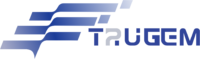Le terme "ping" est courant dans le monde des réseaux et de la technologie, souvent associé à la vérification de la connectivité ou à la mesure des temps de réponse entre les appareils. Que vous dépanniez des problèmes de réseau, que vous jouiez en ligne ou que vous gériez des serveurs, il est essentiel de comprendre ce qu'est un ping et comment il fonctionne. Ce blog explore le concept, la fonctionnalité et les utilisations pratiques d'un ping, mettant en lumière son importance dans la technologie moderne.
Table des matières
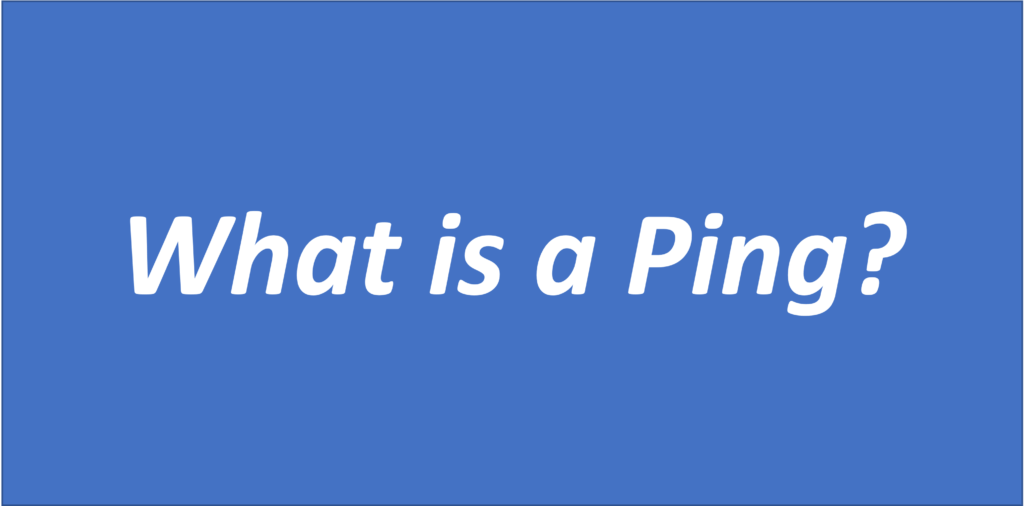
Qu'est-ce qu'un Ping ?
Un ping est un outil de diagnostic utilisé pour tester la joignabilité d'un hôte ou d'un périphérique sur un réseau. Protocole Internet (IP). Il mesure le temps d'aller-retour (RTT) des messages envoyés de l'appareil d'origine à la cible et vice-versa, ce qui permet de déterminer si la cible est accessible et combien de temps il lui faut pour répondre.
Le terme "ping" provient de la technologie des sonars, où il décrit l'impulsion sonore utilisée pour détecter des objets sous l'eau. Dans les réseaux, il remplit une fonction similaire en envoyant une "demande d'écho" à une cible et en attendant une "réponse d'écho".
Composants clés de la Ping
- ICMP Protocole: Ping s'appuie sur le protocole ICMP (Internet Control Message Protocol) pour envoyer des demandes d'écho et recevoir des réponses.
- Demande d'écho et réponse: Le dispositif de ping envoie une demande d'écho et la cible répond par une réponse d'écho.
- Durée de l'aller-retour (RTT): Cet indicateur mesure le temps nécessaire pour que la demande d'écho atteigne la cible et revienne.
- Perte de paquets: Les résultats du ping indiquent si des paquets ont été perdus pendant la transmission, ce qui indique d'éventuels problèmes de réseau.
Comment les Ping Le travail ?
Ping est un outil de diagnostic de réseau qui fonctionne en envoyant un petit paquet de données, connu sous le nom de demande d'écho ICMP, de l'appareil d'origine à l'appareil cible. Voici une description plus détaillée du fonctionnement de ping :
- Envoyer une demande d'écho ICMP : Lorsque vous effectuez une requête ping sur un périphérique, votre ordinateur envoie une demande d'écho ICMP au périphérique cible spécifié. Le paquet contient une petite quantité de données et reste léger pour ne pas alourdir le réseau.
- Recevoir un ICMP Réponse de l'Echo: Si l'appareil cible est accessible et peut traiter la demande d'écho ICMP, il répond par une réponse d'écho ICMP. Ce paquet de réponse contient la même quantité de données que la demande initiale et sert à confirmer que l'appareil cible est accessible.
- Mesure du temps et de la perte de paquets: Une fois que l'appareil d'origine a reçu la réponse de l'écho ICMP, il calcule le temps qu'il a fallu au paquet pour aller jusqu'à l'appareil cible et en revenir. Cette mesure, connue sous le nom de temps d'aller-retour (RTT), est mesurée en millisecondes. En outre, ping enregistre le nombre de paquets perdus au cours de la transmission. La perte de paquets se produit lorsque certaines demandes d'écho ICMP ne reçoivent pas de réponse de l'appareil cible.
En analysant ces résultats, vous pouvez obtenir des informations précieuses sur la connectivité du réseau, la latence et les problèmes potentiels. Par exemple, une valeur RTT élevée peut indiquer une congestion du réseau ou une connexion lente, tandis qu'un taux de perte de paquets élevé peut suggérer une instabilité du réseau ou des problèmes avec l'appareil cible.
Applications courantes de diagnostic de réseau
Ping est un outil polyvalent pour diagnostiquer les problèmes de réseau, offrant une gamme de cas d'utilisation pour le dépannage et l'analyse de réseau. Voici une analyse plus détaillée de la manière dont ping peut être utilisé pour le dépannage :
- Test de connectivité: Il est souvent utilisé pour vérifier si un appareil ou un site web est accessible à partir d'un endroit spécifique. En envoyant un ping à une adresse IP ou à un nom de domaine, vous pouvez déterminer si l'appareil cible est joignable et s'il répond aux demandes d'écho ICMP.
- Identifier les problèmes de latence: La latence fait référence au délai de transmission des données entre deux appareils. Ping peut mesurer le temps d'aller-retour (RTT) pour les demandes d'écho ICMP, fournissant ainsi une estimation approximative de la latence. Des valeurs élevées de RTT indiquent une congestion du réseau, des connexions lentes ou d'autres problèmes qui doivent être résolus
- Détection de la perte de paquets: La perte de paquets se produit lorsque certaines demandes d'écho ICMP envoyées au cours d'un test ping ne reçoivent pas de réponse de l'appareil cible. Il peut indiquer le pourcentage de paquets perdus pendant la transmission, ce qui vous aide à identifier les problèmes potentiels liés à la stabilité du réseau ou à l'appareil cible.
- Localisation des goulets d'étranglement du réseau: En envoyant des ping à plusieurs appareils sur un réseau, vous pouvez comparer leurs valeurs RTT et identifier où se produisent les retards. Cela peut vous aider à localiser les goulets d'étranglement du réseau, tels que les routeurs ou les commutateurs surchargés, et à prendre des mesures pour les atténuer.
- Validation de la configuration du réseaun : Il peut être utilisé pour s'assurer que les appareils et les connexions sont correctement configurés. Par exemple, vous pouvez envoyer un ping à l'adresse IP d'un périphérique pour vérifier qu'il est correctement configuré sur le réseau. De même, l'envoi d'un ping à une passerelle ou à un routeur peut vous aider à confirmer que le routage fonctionne comme prévu.
Comment utiliser Ping pour le dépannage ?
Voici les étapes de l'utilisation de Ping dans le cadre du dépannage.
Ouvrir Invite de commande/Terminal
- Sous Windows : Les étapes sont précises. Appuyer sur
Windows + R, dactylographiecmdet appuyez sur Entrée pour ouvrir l'Invite de commande. Vous pouvez également rechercher "Invite de commandes" dans le menu Démarrer. - Sur macOS/Linux : L'ouverture de l'application Terminal est correcte. Vous pouvez le faire à partir du menu Applications ou d'une recherche rapide.
Déclencher un ping sur un appareil ou un site web
- Utilisation IP Adresse : L'envoi d'une adresse IP comme
192.168.1.1teste la connectivité à ce dispositif spécifique. Ce type de test est courant pour les périphériques de réseau local tels que les routeurs. - Utilisation Nom de domaine: L'envoi d'une requête à un domaine tel que
www.example.comvérifie la connectivité internet et la résolution DNS. Cela permet de s'assurer que le domaine est correctement résolu en adresse IP.
Interpréter Les résultats
- Réussite Ping: Les paquets de réponse dont le temps de transit est faible confirment que la cible est joignable et réactive. Une faible latence indique une connexion stable.
- Pas de réponse (Request Timed Out) : Cela indique généralement que l'appareil est inaccessible parce qu'il est hors ligne, que la configuration IP est incorrecte ou que les paramètres du pare-feu bloquent les paquets ICMP.
- Temps de latence élevé : Des valeurs élevées de RTT indiquent des problèmes de réseau potentiels tels que la congestion, le routage sur de longues distances ou des problèmes au niveau de l'hôte cible.
- Perte de paquets : La perte de réponses ping indique une instabilité du réseau, qui peut être due à des câbles défectueux, à un équipement réseau surchargé ou à des problèmes au niveau de l'appareil cible.
Utilisation Ping En continu
- Le
-tsous Windows etping -c(ou des options similaires) sous Linux/macOS permettent d'envoyer des requêtes ping en continu ou pour un nombre déterminé de fois. Cela permet de surveiller en temps réel les performances du réseau sur une période donnée.
Ping Dispositifs multiples
- L'envoi de pings à plusieurs appareils, tels qu'un routeur, un serveur ou un appareil client, permet d'isoler le problème. La comparaison des taux de RTT et de perte de paquets permet d'identifier les goulets d'étranglement tels que les routeurs surchargés ou les liaisons à forte latence.
Analyser et dépanner
- Une latence élevée ou une perte de paquets identifiée lors du test ping peut être corrigée :
- Vérification de l'encombrement du réseau : Réduire le nombre de dispositifs actifs ou d'activités gourmandes en bande passante.
- Mise à jour du matériel de réseau : Remplacer les routeurs, les commutateurs ou les câbles anciens ou défectueux.
- Reconfiguration des paramètres du réseau : S'assurer que les règles d'adressage et de routage IP sont correctes.
Considérations
- Paramètres du pare-feu :
- Les pare-feu ou les logiciels de sécurité bloquent souvent les demandes d'écho ICMP pour éviter les abus, tels que les attaques par déni de service (DoS).
- Si les pings échouent systématiquement mais que d'autres formes de communication (par exemple, HTTP ou SSH) fonctionnent, vérifiez les règles du pare-feu à la fois sur la machine locale et sur l'appareil cible.
- Topologie du réseau:
- Connaître la topologie du réseau permet d'interpréter plus efficacement les résultats du ping. Par exemple :
- Une latence élevée peut être due à de longs chemins d'acheminement ou à un segment spécifique du réseau.
- La perte de paquets peut indiquer des problèmes avec un lien ou un appareil spécifique dans la topologie.
- Les outils de traçage peuvent compléter le ping en fournissant une vue détaillée du chemin d'acheminement.
- Connaître la topologie du réseau permet d'interpréter plus efficacement les résultats du ping. Par exemple :
- Différents OS Comportement :
- Les variations entre les systèmes d'exploitation dans la manière dont les requêtes ICMP sont traitées peuvent entraîner des différences mineures dans les résultats :
- Windows peut envoyer des requêtes ICMP avec des tailles de paquets spécifiques par défaut, tandis que Linux/macOS peut avoir des valeurs par défaut différentes.
- Certains systèmes peuvent hiérarchiser différemment les demandes ICMP dans l'allocation des ressources, ce qui affecte légèrement les temps de réponse.
- Les variations entre les systèmes d'exploitation dans la manière dont les requêtes ICMP sont traitées peuvent entraîner des différences mineures dans les résultats :
Notes :
- Limitation du taux : Certains appareils ou réseaux peuvent intentionnellement laisser tomber certains paquets pendant les tests ping à haute fréquence en mettant en œuvre une limitation de débit sur les requêtes ICMP.
- FAI Politiques : Les fournisseurs d'accès à Internet peuvent restreindre ou modeler le trafic ICMP à des fins de sécurité ou de gestion du trafic, ce qui a un impact sur les résultats du ping sur Internet.
Commandes Ping les plus couramment utilisées et quand les utiliser
- De base Ping:
- Commandement :
ping [destination] - Objet : Teste la connectivité de base avec un appareil ou un domaine. Il vérifie que la cible est joignable et fournit des informations sur la latence.
- Commandement :
- Ping avec la taille du paquet :
- Fenêtres :
ping -l - Systèmes de type Unix :
ping -s - Objet : Envoie des paquets d'une taille spécifiée pour tester les performances du réseau ou identifier les problèmes liés à des transmissions de données plus importantes.
- Fenêtres :
- En continu Ping:
- Fenêtres :
ping -t - Systèmes de type Unix : Utiliser la valeur par défaut
pingqui envoie des pings en continu jusqu'à ce qu'elle soit arrêtée (Ctrl+C). - Objet : Surveille la connectivité au fil du temps afin d'identifier les problèmes intermittents du réseau.
- Fenêtres :
- Ping avec le comte :
- Fenêtres :
ping -n - Systèmes de type Unix :
ping -c - Objet : Limite le nombre de requêtes ping, utile pour des tests rapides sans surcharger le réseau.
- Fenêtres :
- Ping avec Timeout :
- Fenêtres :
ping -w - Systèmes de type Unix : Certaines versions utilisent
ping -Wpour spécifier un délai d'attente pour chaque réponse ping. - Objet : Fixe un délai (en millisecondes ou en secondes, selon le système) pour arrêter d'attendre une réponse si la cible ne répond pas.
- Fenêtres :
- Ping avec TTL (Temps de vie) :
- Commandement :
ping -i(systèmes de type Unix) - Objet : Définit le nombre maximum de sauts qu'un paquet peut effectuer avant d'être rejeté. Utile pour tester les chemins de routage.
- Commandement :
- Ping avec des informations détaillées Sortie (Verbeux):
- Commandement :
ping -v(systèmes de type Unix, s'ils sont pris en charge) - Objet : Fournit des informations détaillées sur l'opération ping et ses résultats.
- Commandement :
Notes :
- Variantes de la plate-forme : Veillez à ce que les commandes soient adaptées au système d'exploitation, car les options diffèrent légèrement entre Windows et les systèmes de type Unix.
- Personnalisation : Utilisez ces variations pour diagnostiquer des problèmes de réseau spécifiques, tels que les tests de paquets volumineux, la surveillance continue ou l'analyse des performances dans différentes conditions.
Questions fréquemment posées sur Ping (FAQ)
Un ping est en effet un outil de diagnostic qui teste la joignabilité d'un appareil ou d'un serveur sur un réseau et mesure les temps de réponse. Il envoie des paquets de demande d'écho ICMP à la destination spécifiée et attend les paquets de réponse de l'écho.
On considère généralement qu'un bon ping est inférieur à 50 ms, ce qui indique une connexion à latence relativement faible. Pour les jeux et d'autres tâches sensibles à la latence, des valeurs de ping plus faibles se traduisent par des temps de réponse plus rapides et des performances plus fluides, ce qui les rend effectivement préférables.
Il est en effet pratiquement impossible d'obtenir un ping nul en raison de la distance physique entre les appareils et du temps nécessaire aux signaux pour se déplacer, ainsi que des délais de traitement au sein des appareils du réseau.
L'expression "pas de ping" dans ce contexte peut être un peu ambiguë. Si vous faites référence à la dissimulation ou à la manipulation des résultats du ping, cela peut en effet constituer une violation des conditions d'utilisation de certains jeux en ligne et d'autres plates-formes, pouvant entraîner des interdictions. Toutefois, si vous êtes simplement incapable d'envoyer un ping à un appareil (c'est-à-dire que vous recevez des réponses "request timed out"), cela indique généralement un problème de réseau et il est peu probable que cela entraîne un bannissement.
Un ping de 100 ms n'est pas nécessairement "mauvais", mais il peut entraîner des retards notables, en particulier dans les jeux ou d'autres applications en temps réel où la rapidité des réponses est cruciale. Des valeurs de ping élevées peuvent rendre l'expérience moins fluide et moins réactive.
Un ping faible n'est généralement pas synonyme de décalage. Le décalage est plus probablement causé par d'autres facteurs tels qu'une perte de paquets importante, un encombrement du réseau ou des problèmes liés au matériel et aux logiciels du serveur ou du client. Toutefois, il est important de noter qu'un ping faible ne garantit pas une expérience sans décalage, car d'autres facteurs peuvent encore affecter les performances.